对于电脑来说,拥有一个整洁美丽的桌面,是非常加分的。因为整洁美丽的桌面比起杂乱无章的桌面更能让使用者的心情轻松愉悦。那么,Win7电脑怎么美化桌面呢?下面,我们就一起往下看看Win7桌面美化方法介绍。
方法/步骤
1、在开始之前,先来放一张本人的桌面啦,简洁大气有木有;
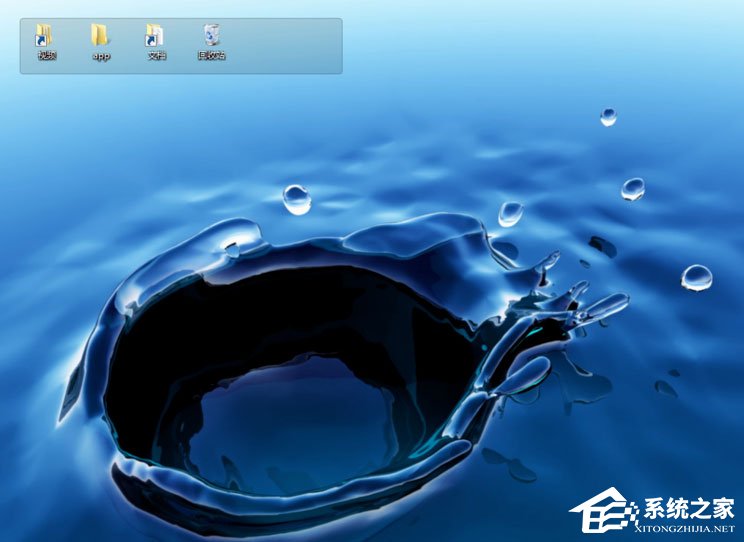
2、先从整理程序图标开始,把常用程序放在桌面底部的任务栏,直接拖动图标到任务栏就好了。不常用的可以分类发在文件夹里;

3、任务栏中的应用程序是有快捷键的哦,直接Win+数字启动是不是更棒;

4、强烈推荐使用Fences桌面布局软件,有多种布局模式,当然也可以自定义,简单上手。这个软件工具小巧实用,用过的大神都说好;

5、任务栏启用自动隐藏模式,习惯之后就觉得很棒啦,让你屏幕完整舒适,感觉清爽舒适了很多;
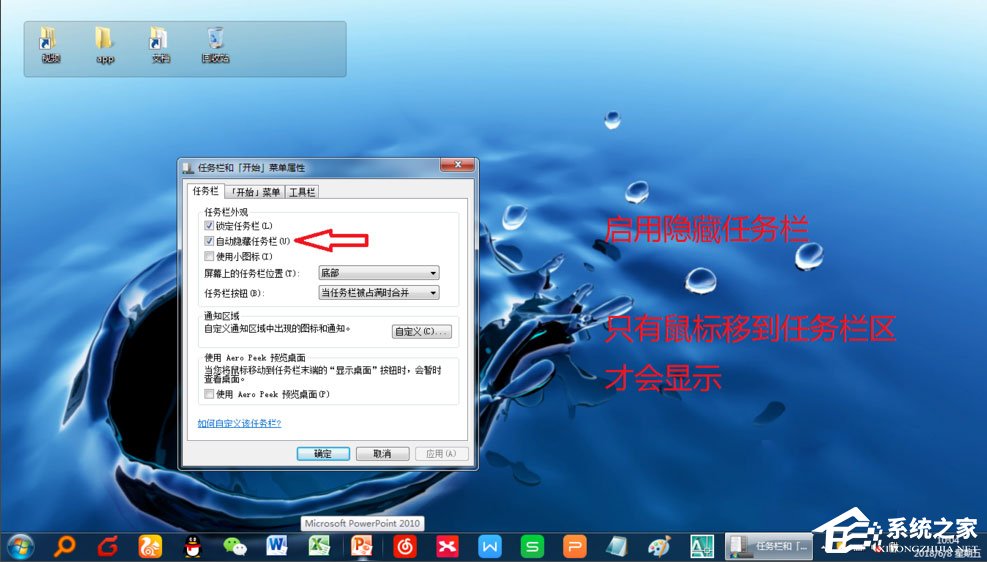
6、好好的选择几款壁纸,当然各人审美不同,因人而异。这里本人推荐使用简洁、细腻、有质感、有层次的壁纸。这个演示中使用了下图,质感不错吧!

以上就是Win7桌面美化方法介绍,按照以上方法进行设置,就能让原本杂乱无章的桌面瞬间就变得整洁美丽。
Win7电脑桌面怎么美化
Win7电脑桌面怎么美化?
下面,我们就来看看win7桌面美化教程。
1、一般来说,如果我们借用美化桌面软件的话,是很容易达到我们的目的的,现在就让我给大家介绍一款易用的软件吧。没错,想必大家也猜到了,就是酷点喽!先欣赏一下界面如何。
Win7电脑桌面怎么美化 win7桌面美化教程
2、上面的图片就是将酷点软件全部开启之后的特效,包括类似MAC的底部任务栏,还有圆形控制面板等等,是十分方便的,你可以自由切入图标,再换一张美丽的墙纸桌面,那更是锦上添花。看看,常用的工具都在里面吧,比开始菜单还要方便呢。
Win7电脑桌面怎么美化 win7桌面美化教程
3、只有这一点是远远不够的,我们还得再来一些更加劲爆的东西,那就是修改我们的任务栏日期喽。试试魔方小助手这款辅助工具,嗯,看看,亮点有木有?实际上,这个天气和日历是滚动播放的,看看,简直帅呆了。
Win7电脑桌面怎么美化 win7桌面美化教程
4、不着急,令人惊喜的还在后面呢!我们再来看看魔方美化大师如何?
如下图:
Win7电脑桌面怎么美化 win7桌面美化教程
5、修改系统外观,开机动画,系统图标等等,很容易入手。还有自定义Windows,哎呀,简直美不胜收。相信大家一定会好好使用它的。
Win7电脑桌面怎么美化 win7桌面美化教程
6、其实大家也可以试试rainmetar这款小小的软件,它的美化效果很好,就是界面是英文版,不过大家可以找一下汉化版试试哦。
win7怎么美化桌面
请到百度首页下载Windows7主题,如下图所示
将下载好的主题文件压缩包解压,如下图,双击执行主题exe程序,默认选择安装到计算机。
主题安装好后,返回到桌面,如下图,在桌面空白处点击鼠标右键弹出快捷菜单:点击‘个性化’
(桌面图标变细:如下图,依次点击,查看→小图标)
如下图,在安装的主题列表中点击选择要应用的主题,这时电脑在更新主题,过会眼前就会焕然一新,返回到桌面看看,好看吧。
要想设置桌面背景图片,点击下面的“桌面背景”即可设置最漂亮的壁纸。
如果你觉得系统自带的图片不满意,可以点击“浏览”,查找自己的图片并设置为桌面壁纸,你还可以选择存放很多壁纸的文件夹,如下图说是。
回到个性化窗口,点击‘窗口颜色’如下图所示,设置你的个性的颜色。
如上图,点击“高级外观设置”即可设置电脑桌面的字体显示样式。
(可更改字体的项目:菜单,图标)
注意,有些项目显示的字体是灰色表示不可设置。
如果要显示理想的字体样式,就请另安装字体TTF文件
回到个性化窗口,在左侧,点击“更改鼠标指针”设置自己看着舒适的鼠标指针箭头图标。
回到个性化窗口,在左侧,点击“显示”设置电脑屏幕显示方式,可调节文字显示大小和清晰程度。
